win10输入法如何切换美式键盘 win10输入法切换美式键盘的步骤
更新时间:2023-03-17 16:12:15作者:huige
在win10系统中,内置有微软输入法,包括中文输入法和英文输入法(美式键盘),在输入的时候经常会进行切换,但是还有一部分用户并不懂win10输入法如何切换美式键盘,带着这个疑问,本文这就给大家讲述一下win10输入法切换美式键盘的步骤,希望可以帮助到大家。
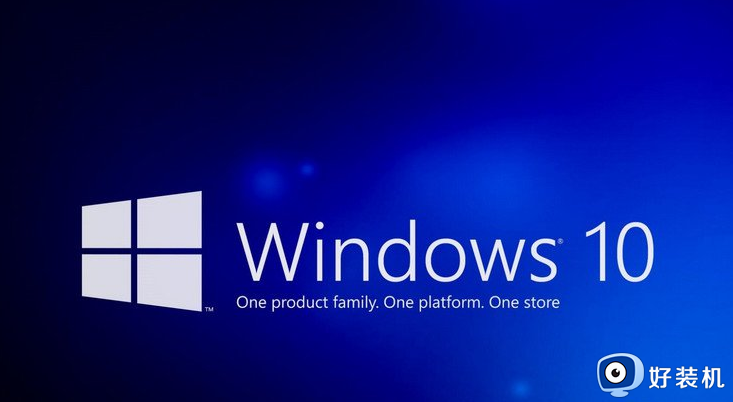
方法如下:
1、打开win10系统Windows设置,点击时间和语言。
2、进去时间和语言界面之后,点击区域和原因,选择添加语言。
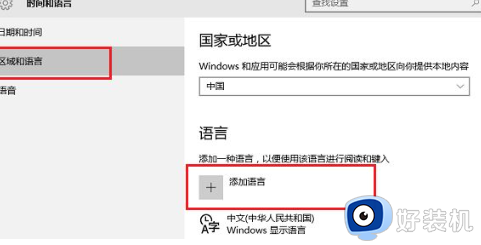
3、进去添加语言界面,先选择English,然后选择English(美国)。
4、添加语言之后,选择设置为默认语言。
5、设置为默认语言之后,点击选项。
6、进去默认语言选项界面,进行添加美式键盘,这样美式键盘就是默认的输入法了。
上述给大家讲解的就是win10输入法切换美式键盘的详细方法,如果你也想切换的话,就可以参考上述方法步骤来进行操作吧。
win10输入法如何切换美式键盘 win10输入法切换美式键盘的步骤相关教程
- win10中文输入法里如何添加美国键盘 win10中文输入法中添加美式键盘的步骤
- win10输入法切换没有反应怎么回事 win10按ctrl+shift切换输入法没反应修复方法
- win10美式键盘切换不了中文键盘怎么回事?win10美式键盘切换不出来中文如何解决
- win10电脑中设置中文语言里默认输入法为美国键盘的步骤
- win10 怎么更改输入法切换键 win10如何更改切换输入法快捷键
- win10 怎么关闭快捷键切换输入法 win10取消输入法快捷键的步骤
- win10切换输入法键盘没反应怎么办 win10切换输入法键盘失灵处理方法
- win10输入法切换快捷键怎么改 win10修改输入法切换快捷键设置方法
- window10美式键盘怎么删除 window10如何把美式键盘删除
- 怎么删除win10美式键盘 win10如何彻底删除美式键盘
- win10拼音打字没有预选框怎么办 win10微软拼音打字没有选字框修复方法
- win10你的电脑不能投影到其他屏幕怎么回事 win10电脑提示你的电脑不能投影到其他屏幕如何处理
- win10任务栏没反应怎么办 win10任务栏无响应如何修复
- win10频繁断网重启才能连上怎么回事?win10老是断网需重启如何解决
- win10批量卸载字体的步骤 win10如何批量卸载字体
- win10配置在哪里看 win10配置怎么看
win10教程推荐
- 1 win10亮度调节失效怎么办 win10亮度调节没有反应处理方法
- 2 win10屏幕分辨率被锁定了怎么解除 win10电脑屏幕分辨率被锁定解决方法
- 3 win10怎么看电脑配置和型号 电脑windows10在哪里看配置
- 4 win10内存16g可用8g怎么办 win10内存16g显示只有8g可用完美解决方法
- 5 win10的ipv4怎么设置地址 win10如何设置ipv4地址
- 6 苹果电脑双系统win10启动不了怎么办 苹果双系统进不去win10系统处理方法
- 7 win10更换系统盘如何设置 win10电脑怎么更换系统盘
- 8 win10输入法没了语言栏也消失了怎么回事 win10输入法语言栏不见了如何解决
- 9 win10资源管理器卡死无响应怎么办 win10资源管理器未响应死机处理方法
- 10 win10没有自带游戏怎么办 win10系统自带游戏隐藏了的解决办法
